¿Tiene Windows 7 o Visa instalado en CDrive (o cualquier otra unidad) y está buscando una manera de extenderlo? Después de leer diferentes blogs y foros, descubrí que la mayoría de la gente está buscando su solución. Mi amigo recientemente me hizo la siguiente pregunta:
Tengo Windows Vista instalado en la unidad C, mi Dconducir es casi gratis y no lo uso mucho. Ahora quiero extender mi unidad C, y la función "Extender volumen" también está atenuada. No sé qué hacer, ¡por favor ayuda!
Si eres principiante o profesional, no importa, hoy aclararé todas las ideas falsas y resolveré este problema de una vez por todas.
Resolveré este problema utilizando la herramienta de administración de discos integrada de Windows. Botón derecho del ratón Computadoraseleccione Gestionary finalmente haga clic en Gestión de discos en la barra lateral de let. En mi caso, se parece a la captura de pantalla a continuación.

Cuando tú botón derecho del ratón en la partición de Windows (en mi caso es la unidad C), encontrará que Ampliar volumen las opciones están atenuadas (no resaltadas), elLa razón de esto es que todavía no hay espacio sin asignar. Para crear un espacio no asignado, elimine cualquier unidad que ya no necesite. Dado que mi amigo quiere fusionar la unidad D con C, por lo tanto, voy a eliminar la unidad D y crear un espacio no asignado.
Nota: Haga una copia de seguridad de todos sus datos y muévalos a USB u otra unidad antes de eliminar la partición.
Para eliminar la unidad D, botón derecho del ratón en él y seleccione Eliminar volumen tal como se muestra en la captura de pantalla a continuación.
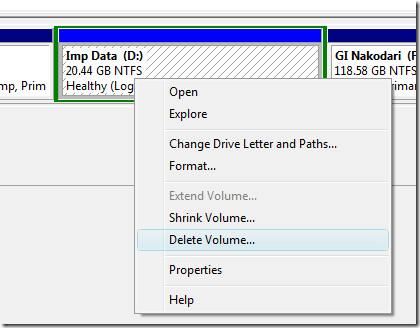
Luego pedirá confirmación, solo haga clic si.
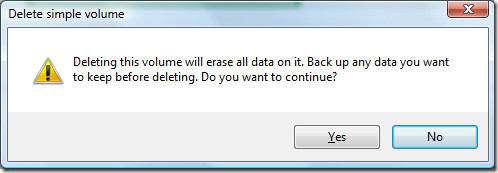
Ahora veras Espacio libre escrito en el espacio donde borró el volumen. Recuerde, acaba de eliminar el volumen, no la partición, para crear un espacio no asignado tendrá que eliminar la partición. Ahora botón derecho del ratón en este Espacio libre y seleccione Eliminar partición.
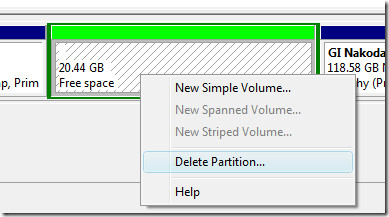
Ahora se te pedirá confirmación nuevamente, solo haz clic si.
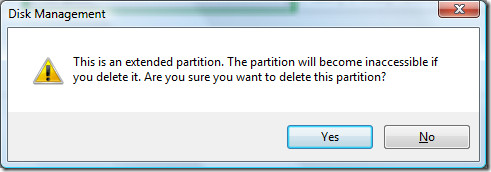
Ahora verá el espacio no asignado que está listo para agregarse a cualquier otro volumen. Ahora haga clic derecho en la unidad C y seleccione Extender partición como se muestra en la captura de pantalla a continuación.
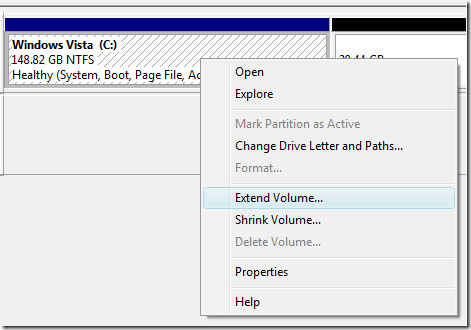
Ahora, cuando se abra el Asistente para ampliar volumen, haga clic en próximo.
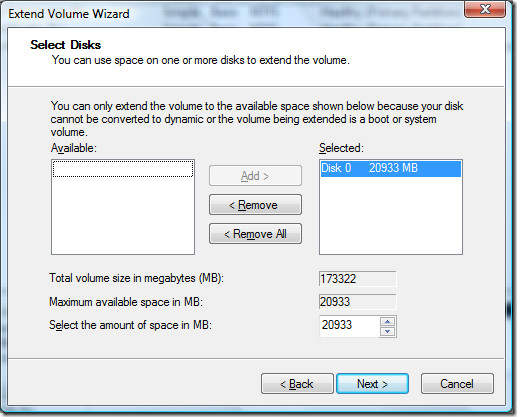
Seleccionará el número máximo de espacio no asignado en sí. Pero también puede establecer cualquier cantidad, tenga en cuenta que se calcula en MB, no en GB. Una vez que haya terminado aquí, haga clic en próximo y entonces Terminar.
Ahora puede ver que la unidad C se ha extendido, vea la captura de pantalla a continuación.
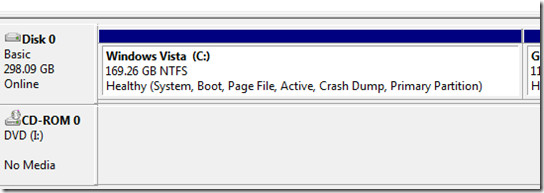
Eso es todo, y ni siquiera necesita reiniciar su computadora. Espero que esta útil guía haya ayudado a todos los que se enfrentan al problema igual que mi amigo.













Comentarios